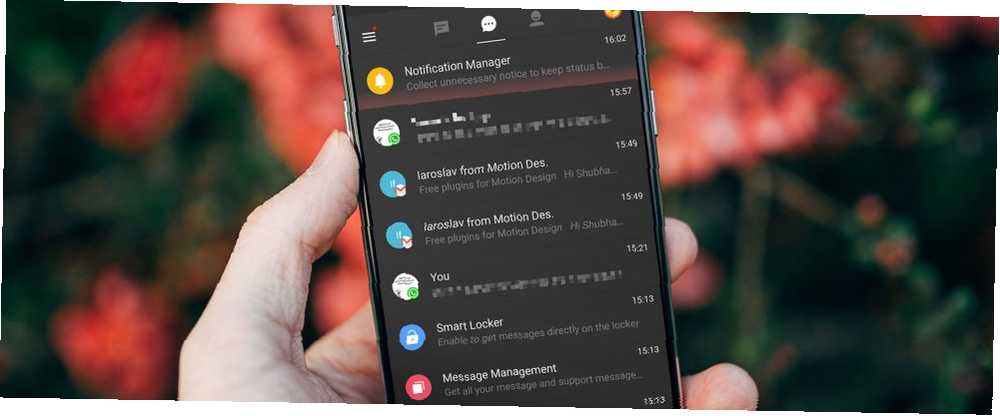
Mark Lucas
0
5193
173
Oznámení se staly nezbytnými od uvedení smartphonů. Ať už je to text od vašeho přítele nebo e-mail od šéfa, tak to je, jak si udržujete krok se vším.
Oznámení se však nyní stala také prostředkem pro společnosti, které aktivně propagují svůj obsah. Oznámení soupeří o váš čas a často mohou překročit jejich hranice. Z tohoto důvodu je důležitější než kdy jindy, abyste věděli, jak je spravovat.
Zde je návod, jak vytěžit maximum z oznámení systému Android.
1. Historie oznámení
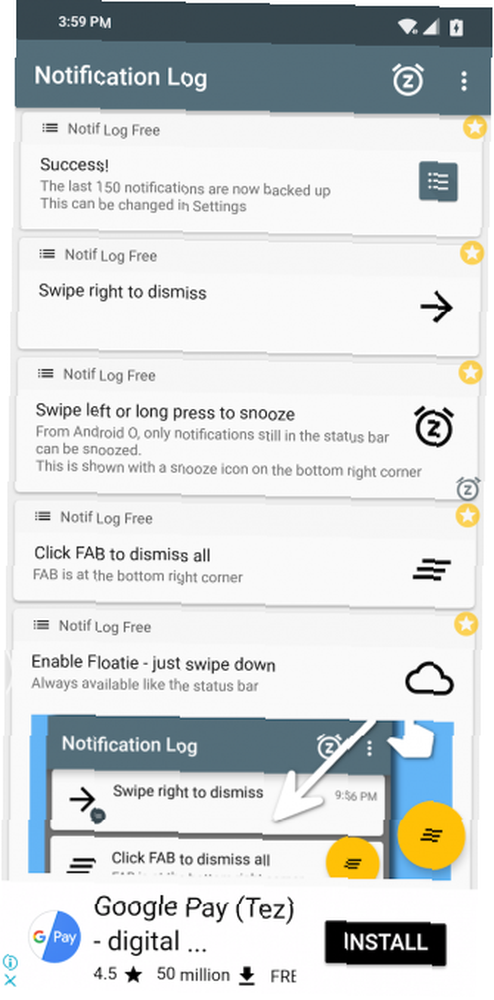
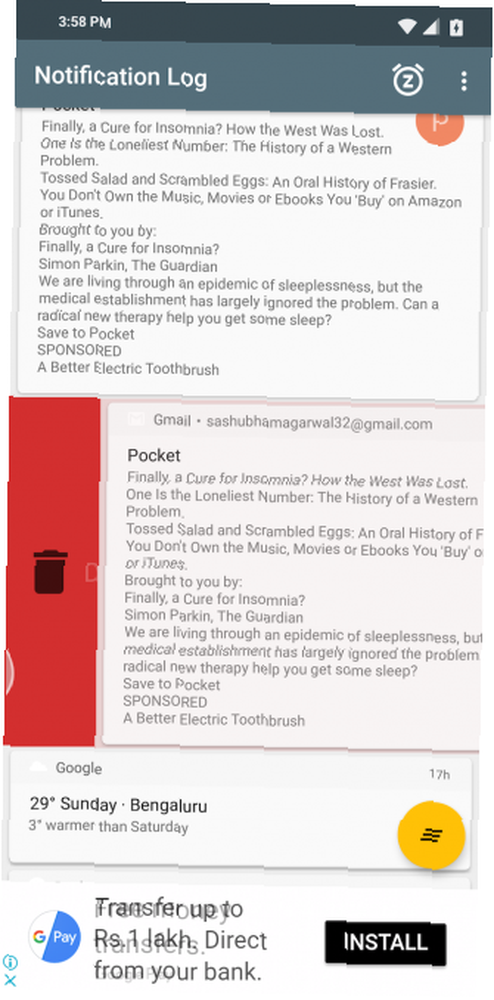
Systém oznámení systému Android je pravidelně chválen, přesto však stále neexistuje nativní způsob, jak získat ztracená oznámení. Upozornění, která omylem přejdete prstem, nebo která si všimnete, protože pomalu zmizí po klepnutí na ikonu Vymazat vše tlačítko je pryč navždy. Naštěstí existují řešení třetích stran pro toto - jedno z nejlepších je vhodně pojmenováno Notif Log.
Notif Log je poměrně jednoduchá aplikace. Jeho hlavním účelem je protokolovat každé vaše příchozí upozornění, takže i když je zrušíte na panelu oznámení, můžete je znovu zobrazit v protokolu Notif.
Kromě toho můžete odložit oznámení na později a dokonce přistupovat k rychlým akcím spojeným s každým z nich. Navíc můžete dokonce přidat zkratku pro okamžité prohlížení nedávno přihlášených oznámení.
Stažení: Protokol Notif (zdarma) Notif Log Pro ($ 1)
2. Inteligentní odpovědi
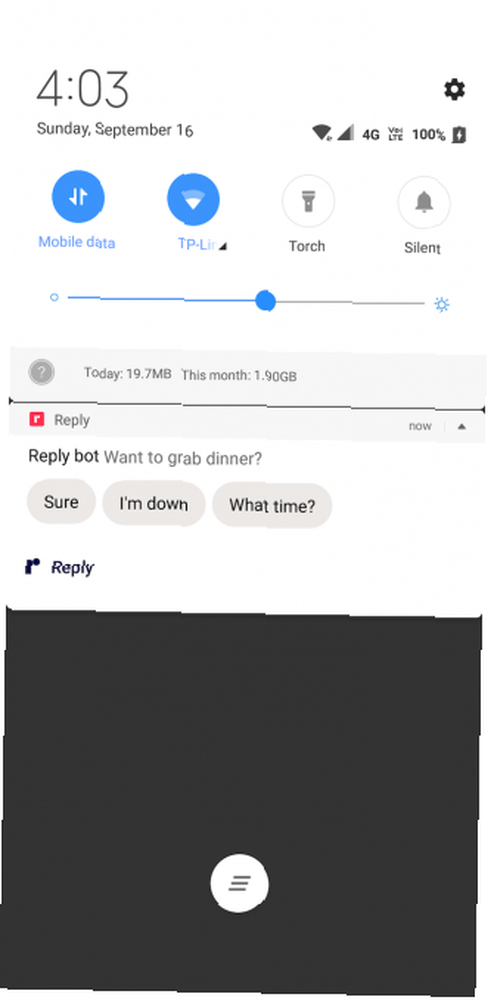
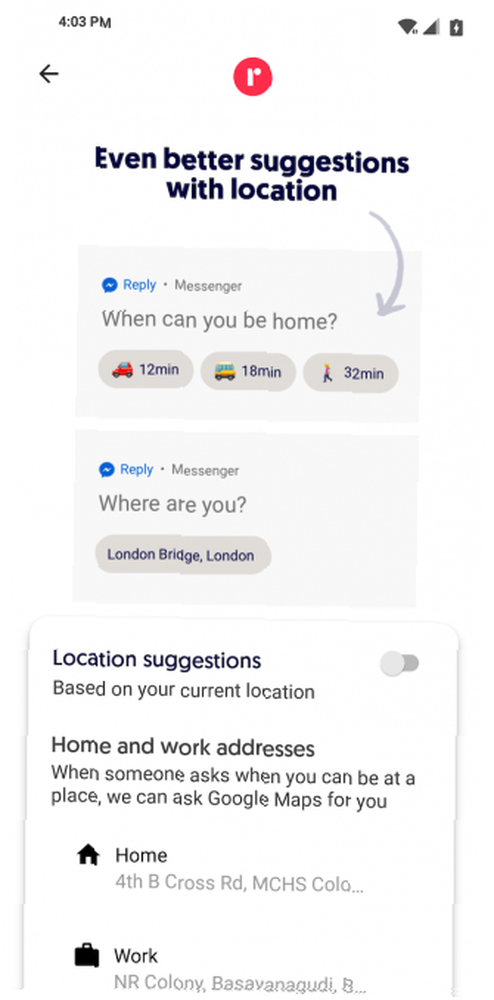
Považujete odpověď na každou jednotlivou zprávu za problém? Nebo možná skončíte ignorováním některých z nich kvůli nedostatku času?
Vyzkoušejte Google Reply, jednu z méně známých aplikací Google. 10 úžasných aplikací pro Android od Googlu, které jste nikdy neslyšeli 10 úžasných aplikací pro Android od Googlu, které jste nikdy neslyšeli od Google, dělá spoustu aplikací pro Android a pravděpodobně nemáte Neznám je všechny - ale musíte o nich vědět. . Pod určitým oznámením navrhuje spoustu automatických odpovědí. Pokud se například někdo zeptá, zda si přejete dnes večer na večeři, aplikace doporučí odpovědi, jako například Tak určitě, To zní perfektně, a podobně.
A co víc, Google Answer dokáže rozpoznat, i když řídíte a posíláte předem definovaný text příjemci. Má také schopnost automaticky zjistit, kdy dorazíte do cíle, a předat ETA, pokud o to někdo požádá.
Bohužel je však odpověď Google omezena pouze na několik aplikací pro zasílání zpráv, včetně WhatsApp, Twitter, Android Messages a několika dalších. V obchodě Play to ještě není k dispozici, takže budete muset do souboru APK nahrát další soubor.
Stažení: Odpovědět Google (zdarma)
3. Informační kanály
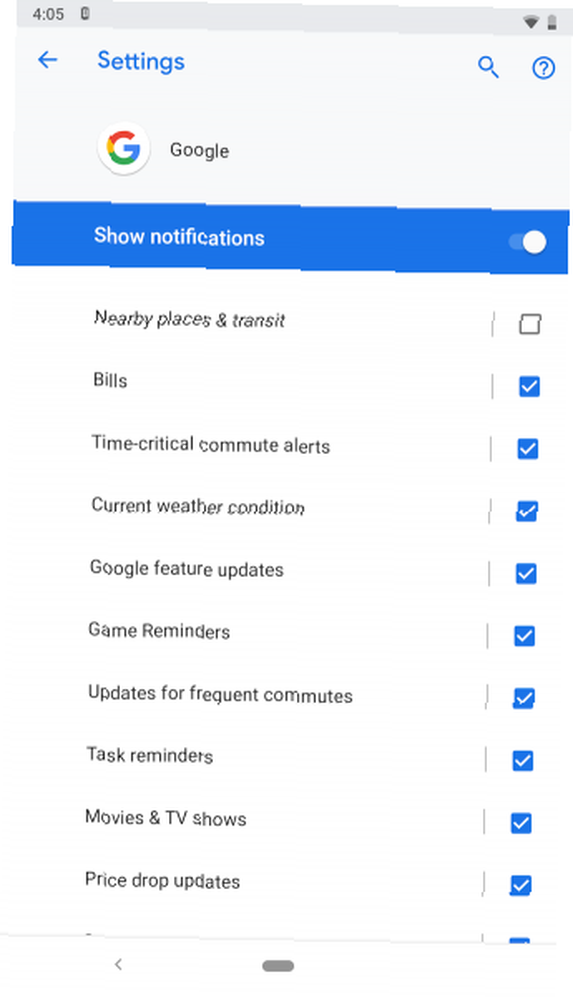
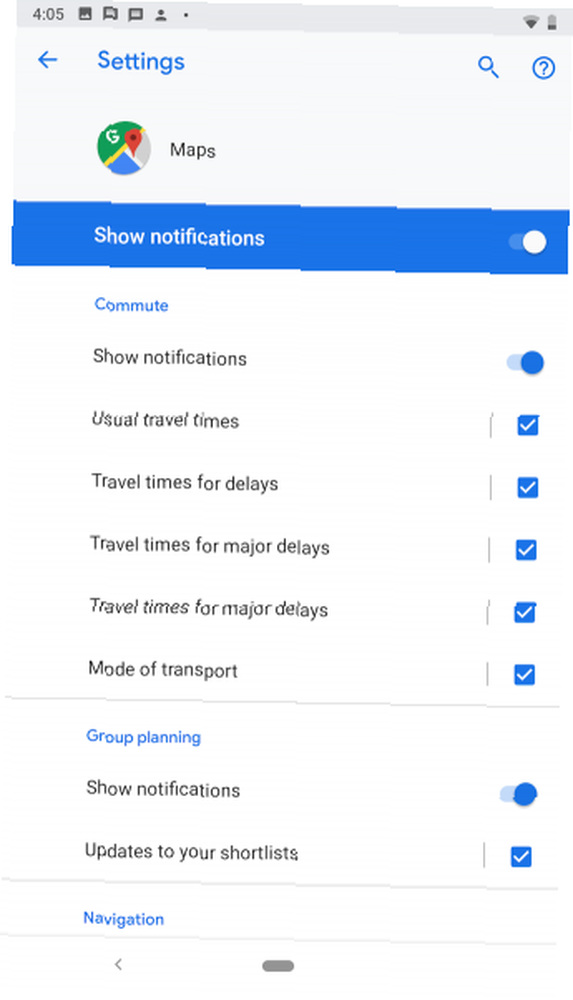
V systému Android Oreo byla oznámení systému Android významně upgradována. Všechny nové způsoby, jak používat oznámení v systému Android 8.0 Oreo Všechny nové způsoby, jak používat oznámení v systému Android 8.0 informace o prioritách. Zde je vše o tom, jak se oznámení v Oreu změnila. . Jednou z funkcí, která přinesla, je schopnost vypnout konkrétní sadu upozornění z aplikace. Můžete také upravit upozornění tak, aby přehrávala zvuk například pro některé, ale ne pro jiné.
Například na WhatsApp můžete blokovat zbytečné skupinové zprávy, zatímco stále přijímáte, aby přijímali osobní pingy. Tato funkce se nazývá kanály upozornění a je jedním z vrcholů sofistikovaného systému oznámení systému Android.
Chcete-li získat přístup k kanálům oznámení aplikace, přejděte na Nastavení> Aplikace a oznámení> Zobrazit všechny X aplikace. Vyhledejte a klepněte na aplikaci, jejíž upozornění chcete upravit, a vyberte ikonu Oznámení pole. Tam najdete všechny kategorie, které můžete jednotlivě deaktivovat a upravit.
Všechna oznámení z aplikace můžete vypnout jednoduše deaktivací horní části Ukázat notifikace hlavní možnost.
4. Oznámení vyzvánění
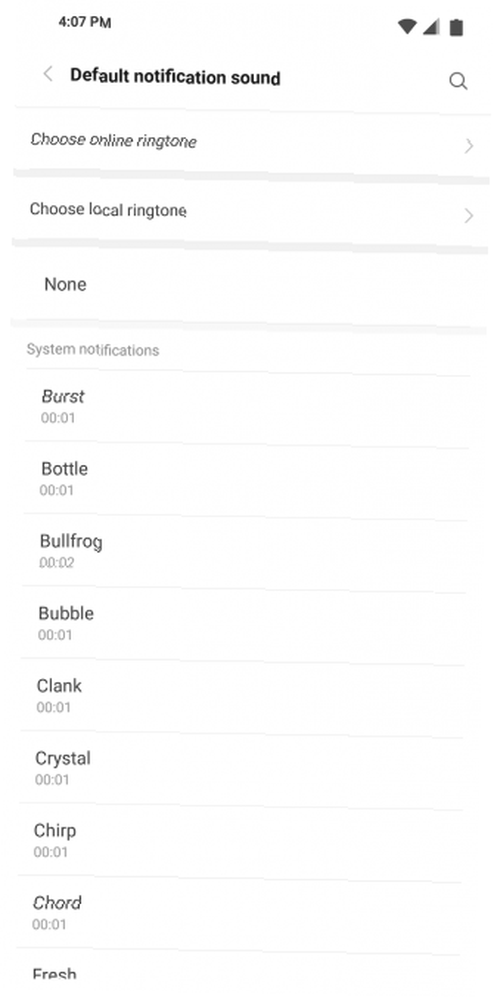
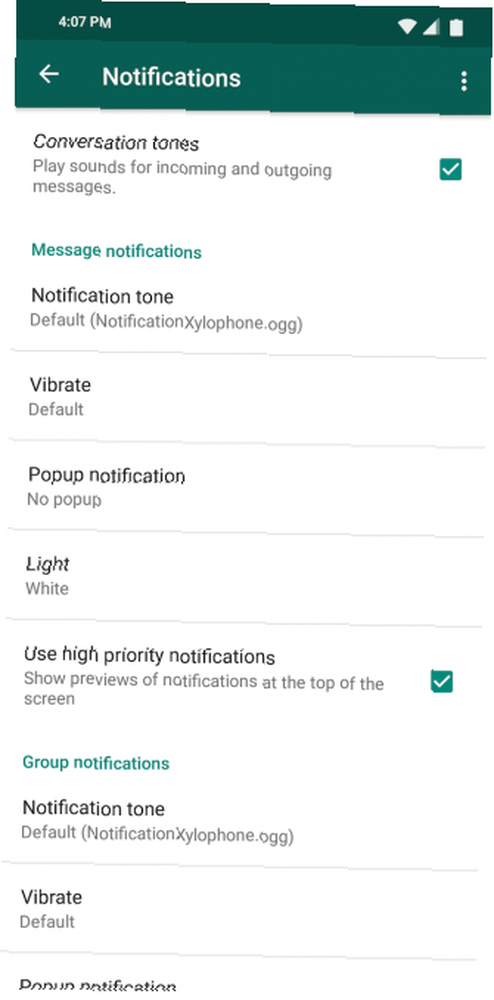
Android také umožňuje změnit vyzváněcí tóny oznámení prostřednictvím nastavení oznámení. Měli byste být schopni upravit zvuk (nebo vypnout zvuk, ale ponechat vizuální oznámení) ve výše popsaných oznamovacích kanálech.
Chcete-li změnit standardní zvukový signál aplikace, pokud není ve výše uvedené nabídce, musíte zkontrolovat vlastní nastavení aplikace. Chcete-li například nastavit nový oznamovací tón v WhatsApp, otevřete jej Nastavení z nabídky se třemi tečkami a do Oznámení, můžete změnit výchozí Tón upozornění pro skupinové a individuální chaty.
5. Rychlé zkratky
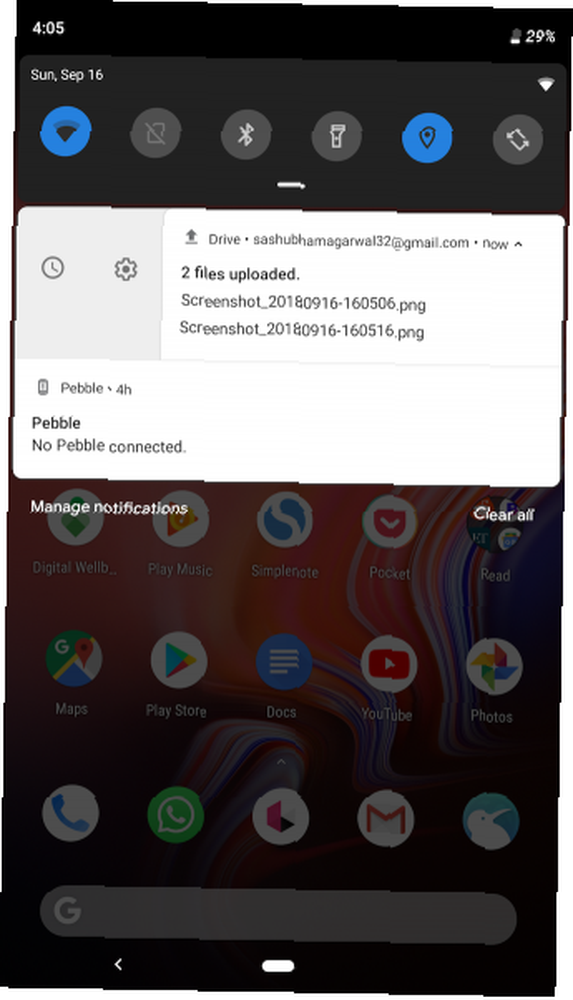
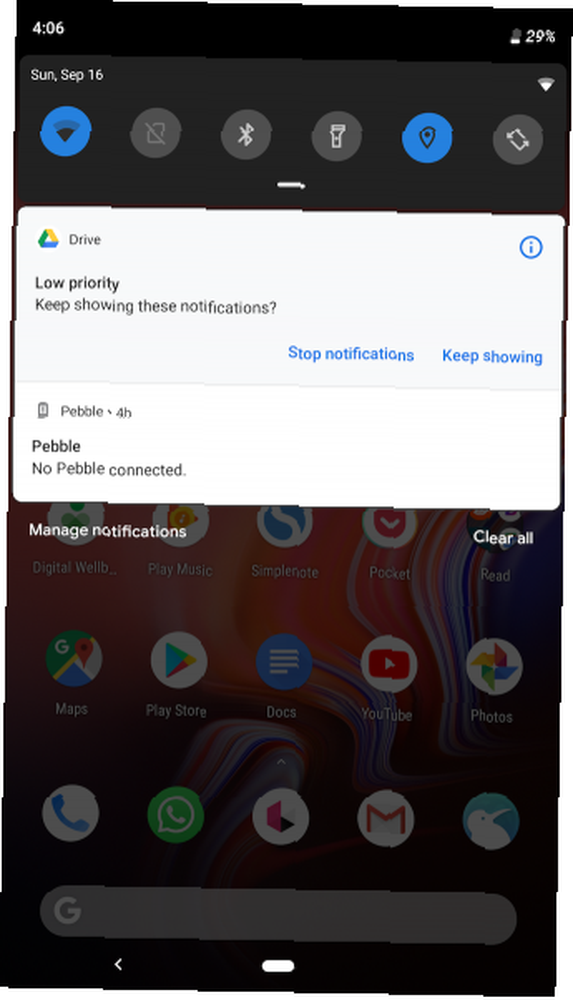
Oznámení v systému Android nabízejí spoustu šikovných klávesových zkratek, díky nimž je pro ně mnohem snazší rychle dohlížet. Pravděpodobně víte, jak to zrušit jejich přejetím.
Ale pokud nechcete projet celou cestu ven, uvidíte dvě další možnosti. Jeden odloží oznámení, zatímco druhý spustí nastavení oznámení aplikace. Pokud výstrahu stisknete dlouho, můžete také umlčet kanál oznámení, ze kterého pochází.
Nakonec můžete přejet po seskupených oznámeních a provádět s nimi jednotlivé akce. Nezapomeňte však, že většina těchto funkcí je k dispozici pouze pro Android 8.1 a novější.
6. Oznámení na obrazovce zámku
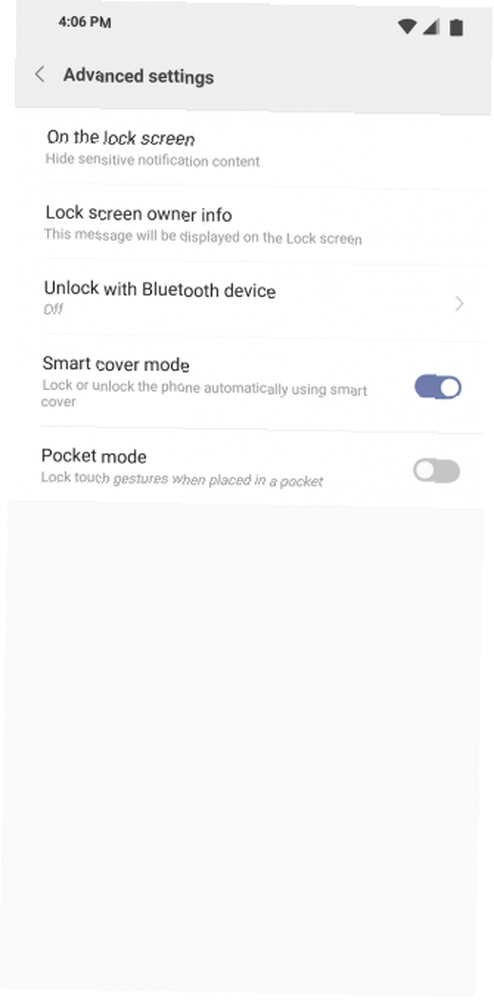
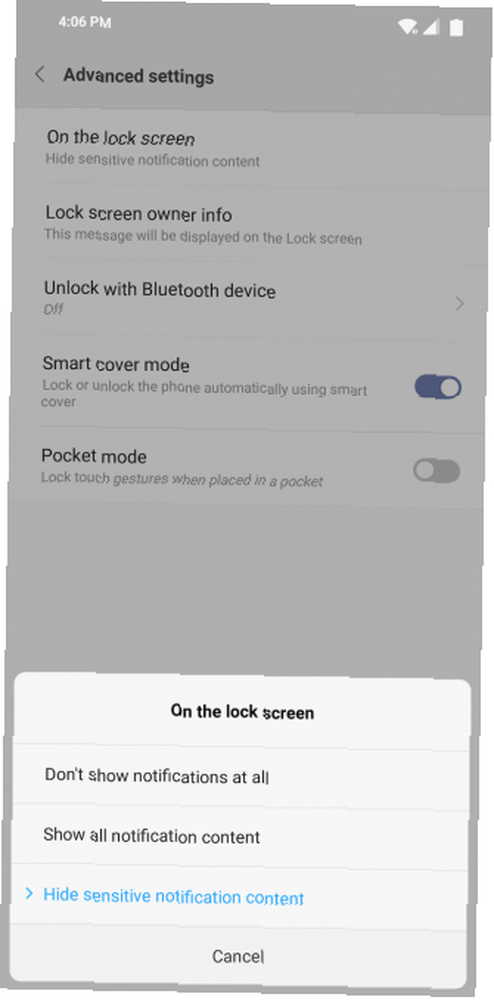
Ve výchozím nastavení Android zobrazuje vaše oznámení na obrazovce zámku. Pravděpodobně to ale nechcete, protože kdokoli může jednoduše zvednout telefon a přečíst si všechny vaše soukromé zprávy. Existuje však způsob, jak je můžete skrýt.
Chcete-li to nakonfigurovat, otevřete Nastavení> Zabezpečení a umístění> Předvolby uzamčení obrazovky. Klepněte na Na obrazovce zámku vybrat si ze tří možností. Můžete si vybrat, zda chcete zobrazit všechna oznámení, skrýt všechna nebo skrýt citlivý obsah. To ukáže, že máte novou e-mailovou nebo textovou zprávu, ale nezobrazí se obsah zprávy.
7. Nerušit
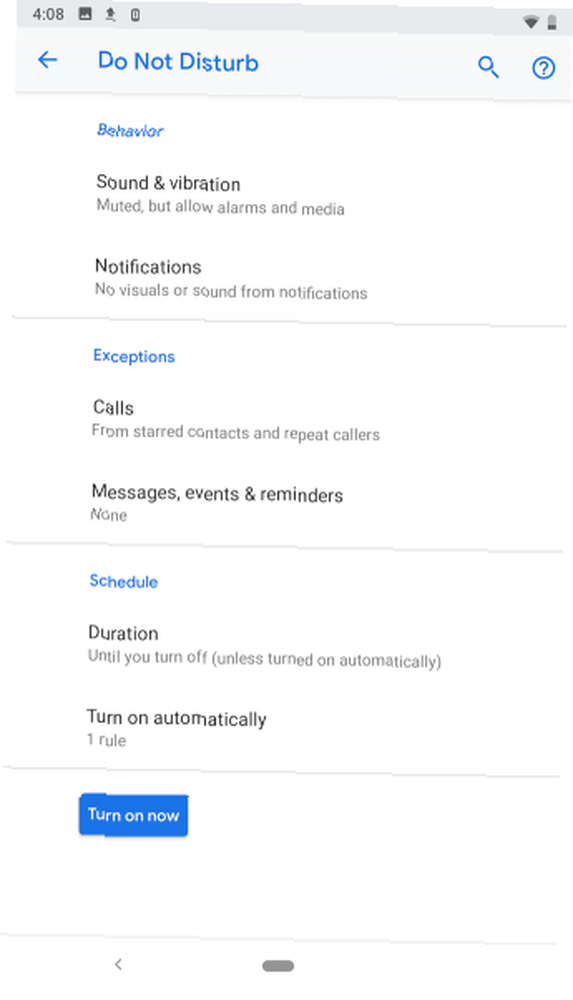
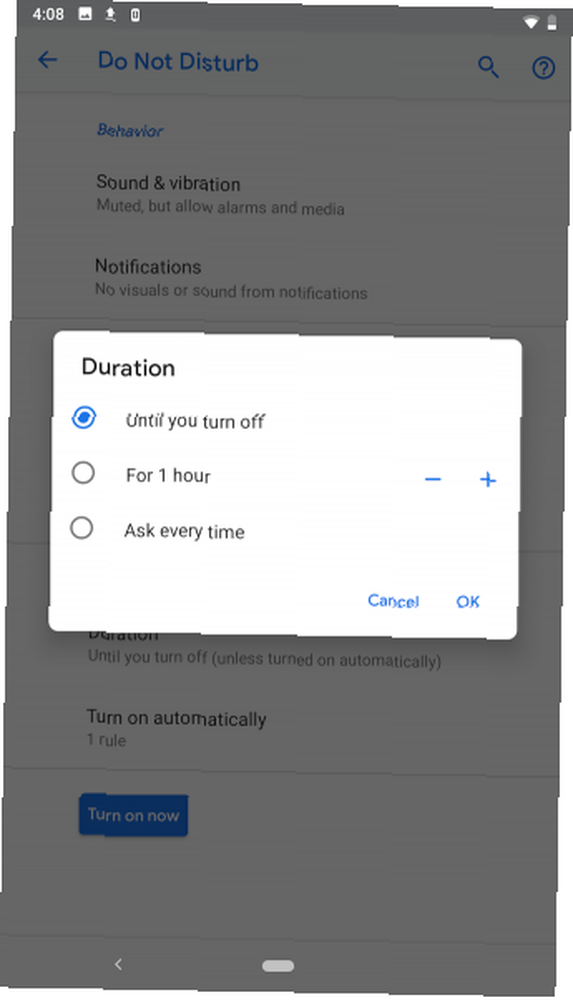
Android také obsahuje komplexní režim Nerušit (aktualizován pro Android Pie), kde si můžete vybrat, jaký typ oznámení chcete dostávat, když je povolen. otevřeno Nastavení> Zvuk> Nerušit podívat se. To vám umožní upravit několik atributů včetně hovorů, které mohou kontakty vyzvánět, když se režim aktivuje, které ztlumení zvuku a další. Naučte se, jak nastavit a přizpůsobit Nerušit na Android Jak nastavit a přizpůsobit Nerušit na Android Jak nastavit a přizpůsobit Nerušit na Android Nastavit Nerušit na Android zastavit nepříjemné mobilní oznámení během schůzek nebo kdy snažíte se spát. .
8. Přečtěte si příchozí oznámení Aloud
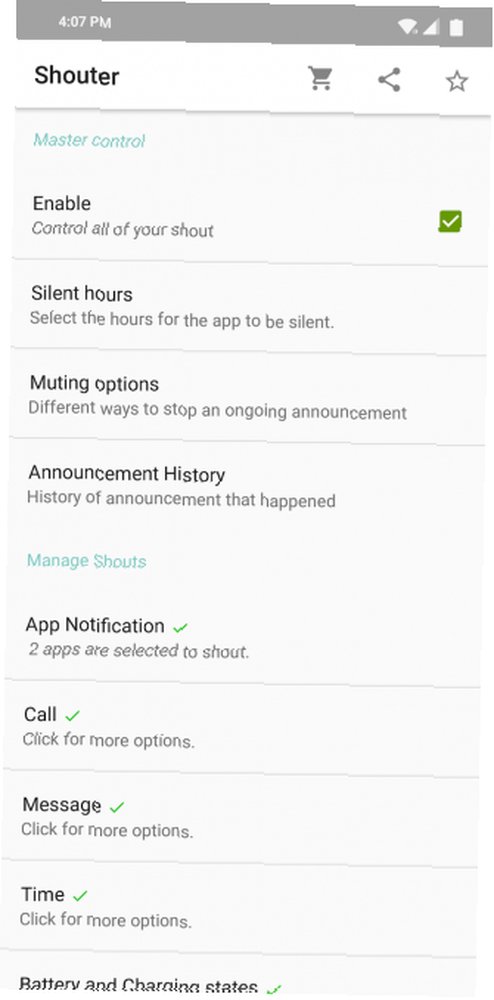
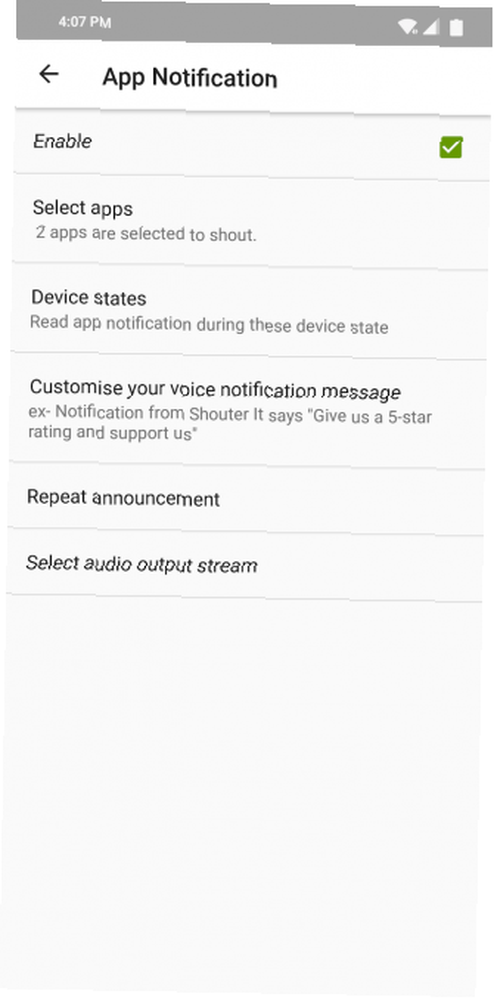
Někdy nemůžete dosáhnout telefonu, když dorazí oznámení, například když jedete. Pro tyto scénáře doporučujeme nainstalovat bezplatnou aplikaci s názvem Shouter.
Jakmile je spuštěn, Shouter nahraje vaše příchozí oznámení nahlas (včetně jejich primárního obsahu). Můžete si vybrat aplikace, pro které chcete povolit aplikaci Shouter, dobu, po kterou je aplikace Shouter aktivní, změnit jazyky a mnohem více.
Kromě toho může Shouter diktovat stav nabíjení, čas, umístění a dokonce zaznamenávat historii oznámení.
Stažení: Shouter (zdarma) Shouter Pro ($ 1)
9. Plovoucí bubliny pro oznámení
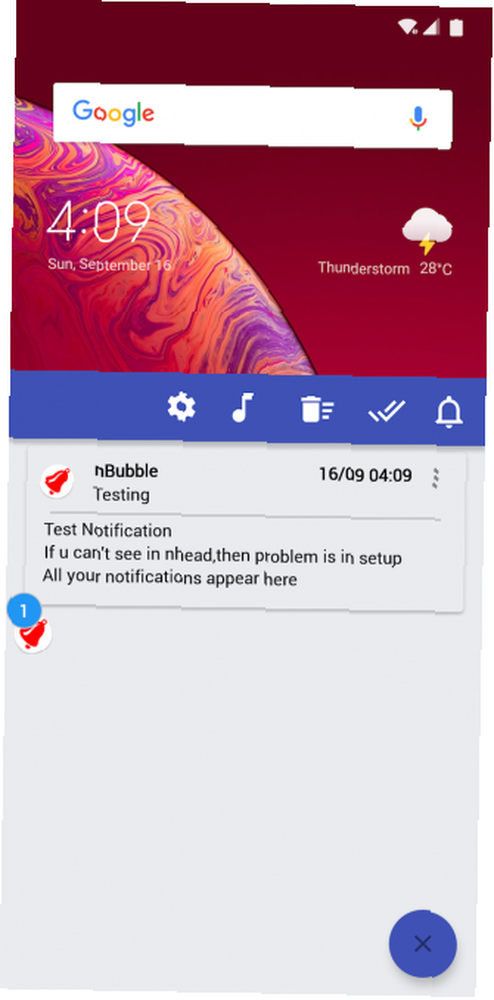
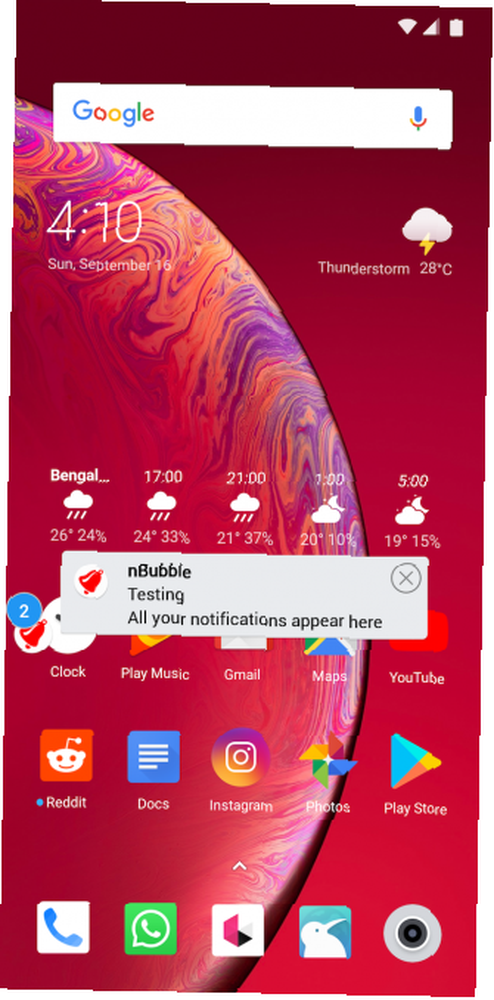
Pokud jste uživatelem Facebooku, pravděpodobně jste obeznámeni s plovoucími hlavami chatu, které se objevují, takže vám žádná zpráva neunikne. Co by nebylo skvělé, kdyby tato funkce byla k dispozici pro každou jinou aplikaci?
S aplikací s názvem nBubble je to nyní možné.
nBubble přidává perzistentní plovoucí bublinu, pomocí které můžete prohlížet a přijímat oznámení. Je to skoro, jako by si panel oznámení získal křídla. Máte přístup ke všem tlačítkům, jako jsou rychlé akce, vymazání všech a další. K dispozici je dokonce spousta možností přizpůsobení pro přizpůsobení plovoucího okna.
Nezapomeňte, že pomocí klávesových zkratek v systému Android můžete dosáhnout mnohem více.
Stažení: nBubble (zdarma) nBubble Unlocker ($ 1)
10. Spusťte Flash na oznámení
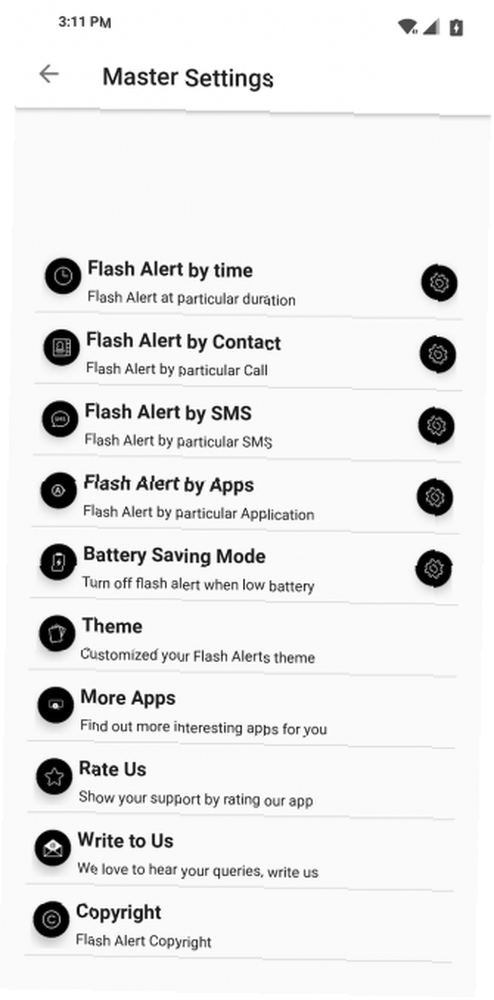
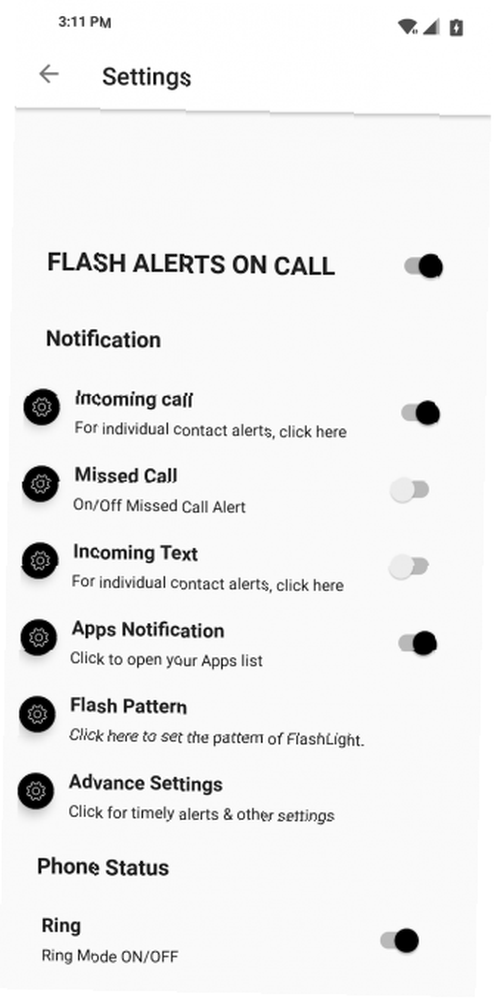
Chybí vám často klíčová volání a oznámení, protože zvonění nebylo slyšet nebo vibrace nebyly dostatečně intenzivní? Vyzkoušejte Flash Alerts, která spolu s vysoce přizpůsobitelnou přední LED diodou Jak přizpůsobit oznámení LED na vašem zařízení Android Jak přizpůsobit oznámení LED na vašem zařízení Android Pokud váš telefon nebo tablet Android má LED oznamovací světlo, tato aplikace vám pomůže přizpůsobit ji podle vašich představ. , vyvolá také záblesk vzadu, když dojde k novému upozornění.
Flash Alerts spustí blesk telefonu vždy, když přijde nový hovor nebo jakékoli jiné oznámení. Aplikace je kompatibilní s každou aplikací, a proto vyžaduje povolení přístupu k oznámení. Kromě toho si můžete přizpůsobit vzorec blesku a dokonce jej nakonfigurovat pro případ, že baterie klesne pod určitou úroveň.
Stažení: Upozornění Flash (zdarma)
11. Správa oznámení
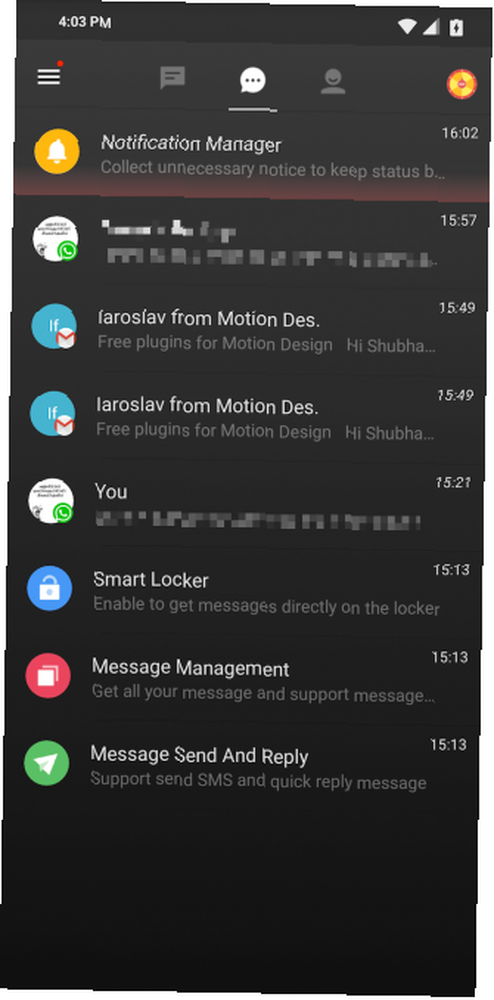
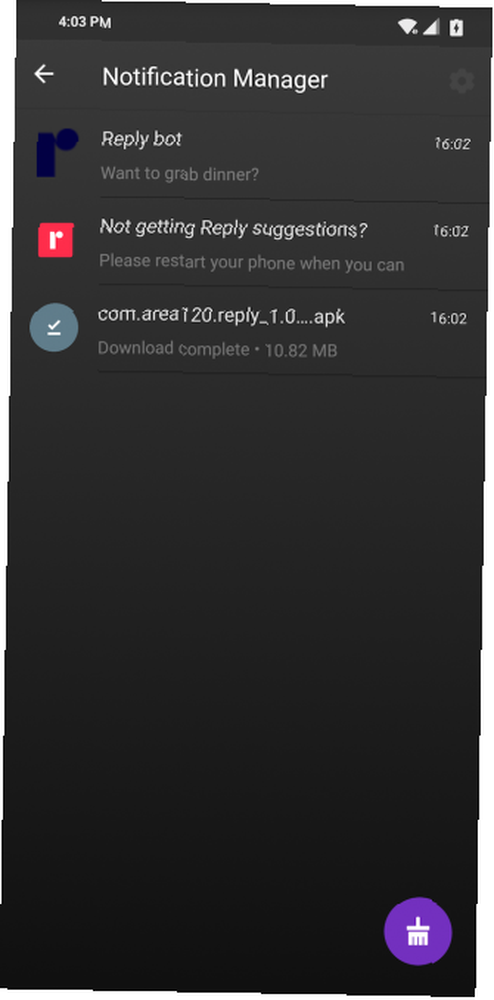
Pokud jste někdo, kdo je zaplaven desítkami oznámení každou minutu, měli byste pravděpodobně nastavit nástroj pro správu oznámení. Můžete zkusit Apus Message Center nebo BlackBerry Hub. Obě vám umožní sledovat všechny vaše výstrahy na centrální platformě.
Apus dokonce míří navíc a organizuje oznámení v různých kategoriích, takže je mnohem méně těžkopádné vidět, které z nich jsou důležité. Například lázně jsou oznámení rozdělena do samostatné sekce, takže se při procházení seznamem neobtěžují. Apus také nabízí inteligentní akce kontaktů, integraci SMS a plovoucí okno pro příchozí oznámení.
BlackBerry Hub je lepší pro firemní uživatele, protože je bezpečnější a má lepší správu e-mailů. Najdete zde také možnosti pro odkládání e-mailů, filtrování podle jejich povahy a další. Na rozdíl od Apus Message Center má BlackBerry Hub také čistší a méně ohromující design.
Stažení: Středisko zpráv Apus (zdarma)
Stažení: BlackBerry Hub (zdarma)
Zjednodušení oznámení pro Android
I když tyto tipy a aplikace vám určitě umožňují přísnější kontrolu nad obdrženými oznámeními, existuje spousta dalších způsobů, jak se můžete zbavit nepříjemných a rušivých upozornění na Androidu. Udělejte si čas a uděláte ze svého zařízení Android mnohem méně stresující místo.
Pokud se oznámení, která chcete, nezobrazují, zkuste tyto opravy, aby vaše oznámení pro Android fungovala znovu. 10 oprav na vyzkoušení oznámení systému Android se nezobrazuje? 10 oprav, které byste měli vyzkoušet Nevidíte oznámení Android v telefonu? Vyzkoušejte tyto opravy, aby oznámení pro Android fungovala znovu. .











